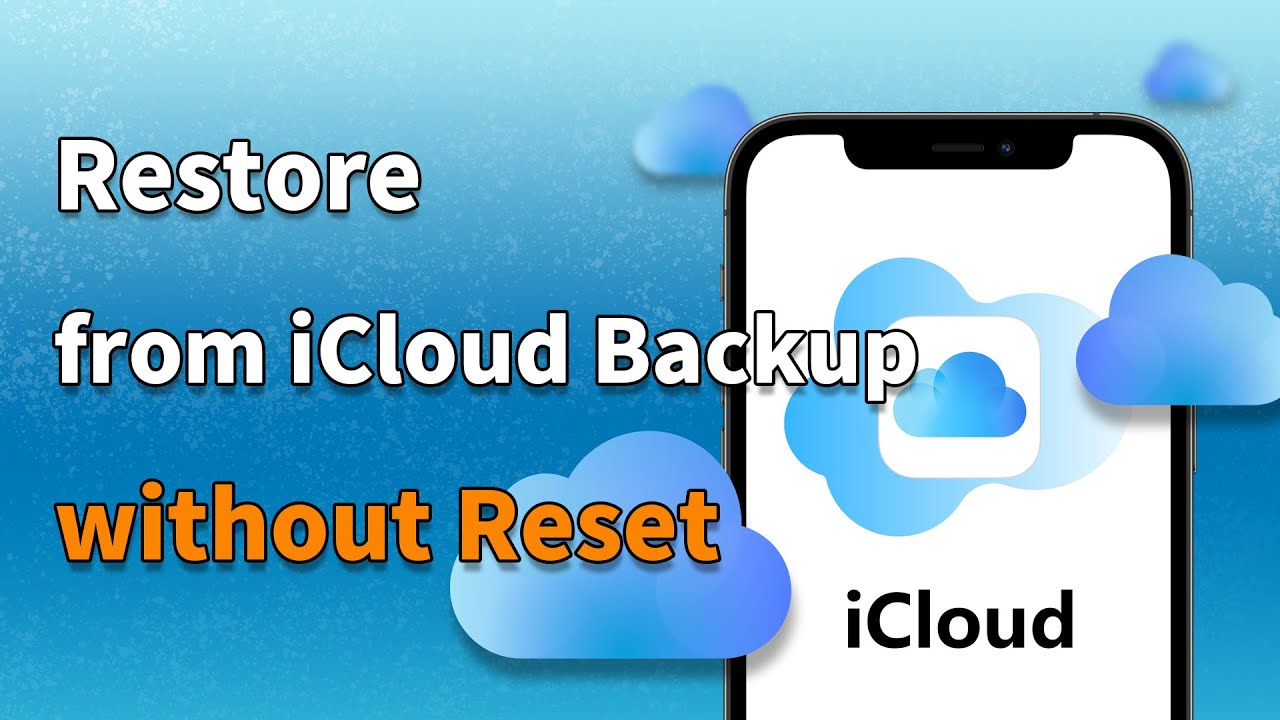iMyFone D-Back: je permanent verwijderde foto's van iCloud zijn nu terug!
3 stappen om iCloud-foto's te herstellen zonder back-up. Ondersteuning om selectief alle foto's in één keer te herstellen of te herstellen. Ultra duidelijke bedieningshandleiding!
Er zijn verschillende redenen waarom we iPhone-foto's kunnen kwijtraken: per ongeluk verwijderen, virusaanvallen, een kapotte iPhone, een jailbreak-fout of een update naar iOS 17/18, enzovoort.
Dankzij de iCloud-opslagservice, die een reservekopie van foto's maakt wanneer iCloud-synchronisatie is ingeschakeld, kunnen verwijderde foto's gemakkelijk worden hersteld. Zelfs definitief verwijderde foto's kunnen teruggehaald worden uit iCloud, zolang ze in een back-up zijn opgeslagen.
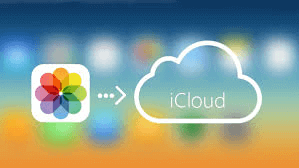
Hier zijn 4 methoden om gemakkelijk verwijderde iCloud-foto's te herstellen. Laten we de 4 methoden eens bekijken en een overzicht geven.
| Methoden | Vía icloud.com | Herstellen zonder back-up  |
Herstel op pc en Mac | Officieel formulier |
|---|---|---|---|---|
| Slaagkans | Laag | hoog | Half | Half |
| Herstel verwijderde foto's zonder back-up | Ja | Ja | Nee | Nee |
| Data verlies | Ja | Nee | Ja | Ja |
| Vereiste hersteltijd | Tussen 20 - 40 minuten | Tussen 5-10 minuten | Tussen 20 - 40 minuten | Tussen 40 - 60 minuten |
| Moeilijkheidsgraad | Eenvoudig | Eenvoudig | Complex | Complex |
Hoe foto's van iCloud op iPhone te herstellen met back-up
Als je iCloud-fotobibliotheek hebt ingeschakeld in Instellingen > {Je naam} > iCloud > Oude foto's. U kunt deze methode proberen om foto's uit de iCloud-fotobibliotheek op uw iPhone te herstellen.
Stap 1. Ga naar Instellingen > Algemeen > Reset > Reset instellingen om je iPhone terug te zetten naar de fabrieksinstellingen.
Stap 2. Schakel daarna uw apparaat in en volg de instructies om uw iPhone in te stellen.
Stap 3. Klik op Herstellen vanuit iCloud-back-up en selecteer de iCloud-back-up op basis van de back-uptijd en gegevensgrootte.
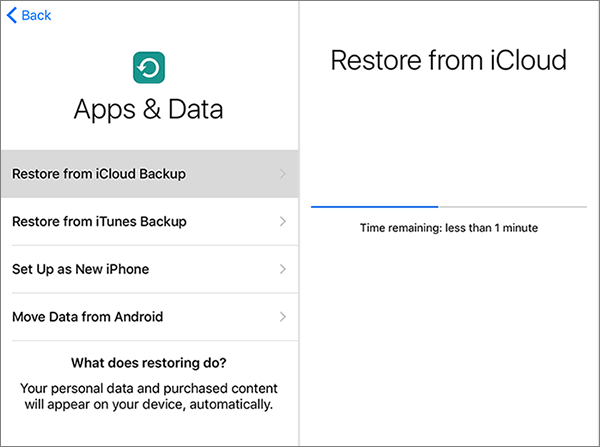
U kunt uw foto's meestal op deze manier herstellen vanuit iCloud Photo Stream, zolang u een back-up van uw foto's hebt gemaakt met iCloud.
Nadelen
- U kunt de foto's die u wilt herstellen niet selecteren.
- Alle gegevens en instellingen worden overschreven. Daarom is het beter om een back-up van uw iPhone te maken voordat u herstelt vanaf een iCloud-back-up. En onthoud, verbreek uw Wi-Fi-verbinding niet tijdens het herstelproces.
Hoe herstel ik iCloud-foto's zonder iPhone via icloud.com
Hoe kan ik mijn iCloud-foto's herstellen zonder iPhone? Als u onlangs foto's van uw iCloud-account hebt verwijderd, kunt u ze nog steeds terugkrijgen door u aan te melden bij icloud.com.
Stap 1. Selecteer Foto's en kies Albums bovenaan de menubalk.
Stap 2. U zult merken dat het de functie "Onlangs verwijderd" heeft.
Stap 3. Klik op die optie zodat u de onlangs verwijderde foto's kunt zien. Van de afbeeldingen die daar worden weergegeven, kunt u de bestanden markeren die u nodig hebt om te herstellen en op de knop "Herstellen" drukken.
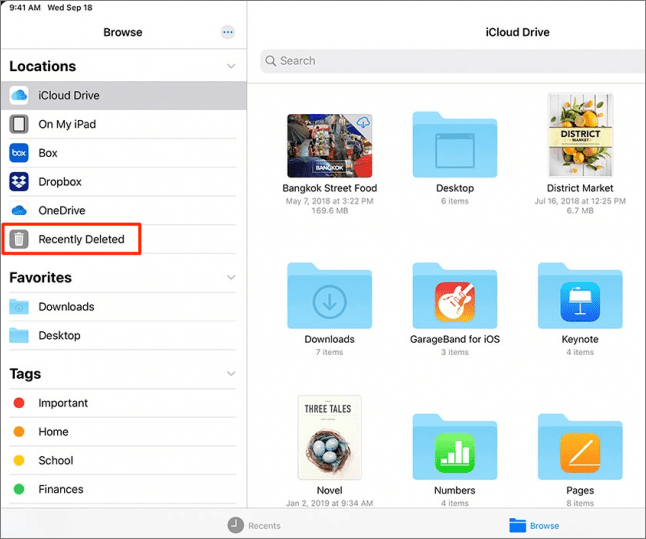
Opmerking
- Alleen voor recentelijk verwijderde foto's (maximaal 30 dagen).
- U kunt alleen een back-up maken van de laatste 1000 foto's die in de afgelopen 30 dagen zijn verwijderd.
- Slechts 5 GB gratis opslagruimte. Als u gegevens buiten deze opslag wilt opslaan, moet u voor meer ruimte betalen.
Hoe mijn foto's van iCloud iPhone te herstellen zonder back-up of meer dan 30 dagen verwijderd
Als je je iPhone niet terug wilt zetten naar de fabrieksinstellingen en foto's die al meer dan 30 dagen zijn verwijderd, heb je nu het iMyFone D-Back iCloud-herstelprogramma nodig waarmee je definitief verwijderde foto's terughalen iCloud kunt herstellen zonder je iPhone in de fabriek te resetten.
Bovendien ondersteunt het u om selectief iCloud-foto's te herstellen, u kunt ook eenvoudig verwijderde contacten, sms-berichten , video's, spraakmemo's, agenda's en meer herstellen van iCloud-back-up, iTunes-back-up of uw iPhone met behulp van D-Back.
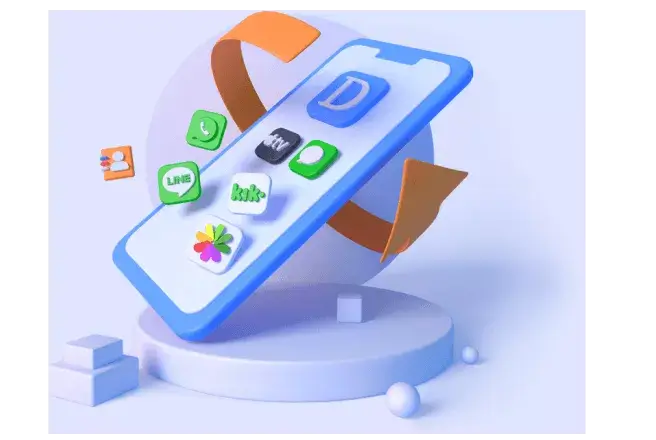
Belangrijkste kenmerken:
- Herstel verloren iCloud-foto's eenvoudig met iMyFone D-Back.
- Herstel foto's van je iCloud-back-up zonder gegevensverlies.
- Veilige en betrouwbare software voor fotoherstel.
- Herstel foto's in verschillende formaten, zoals JPEG, PNG en HEIC.
Stappen om iCloud-foto's te herstellen met iMyFone D-Back
Stap 1: Selecteer "Herstellen van iCloud" en log in op uw iCloud-account met uw Apple ID-gegevens.
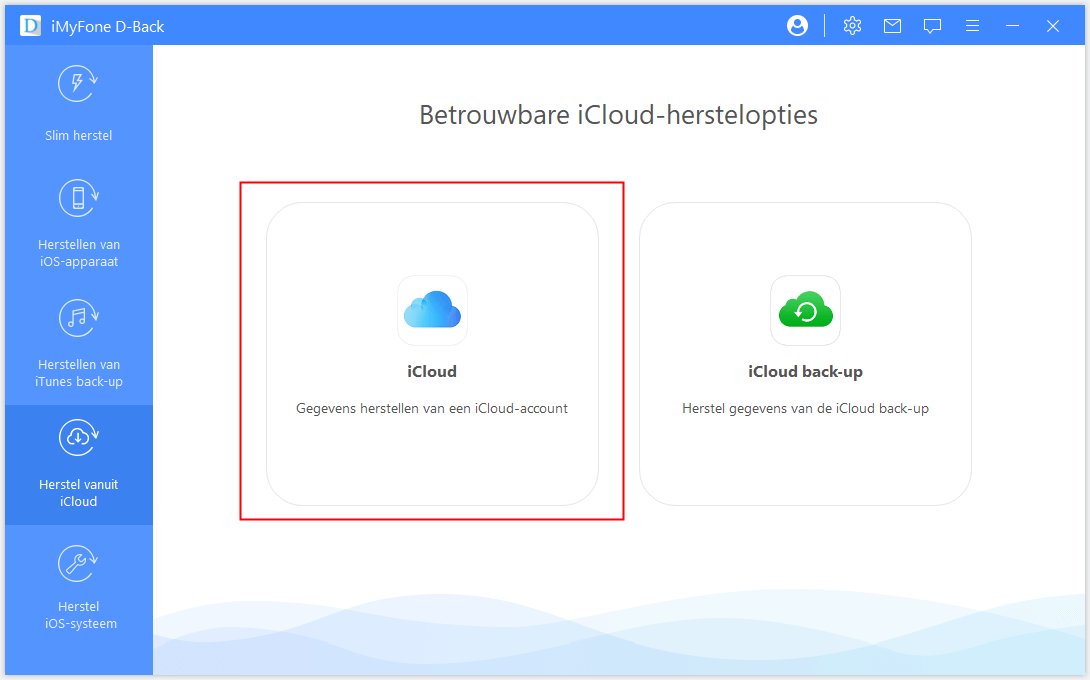
Stap 2: Al uw back-up wordt weergegeven op het volgende scherm, selecteer de foto's en klik op "Scannen" in de rechterbenedenhoek. Dan is de scan bezig.
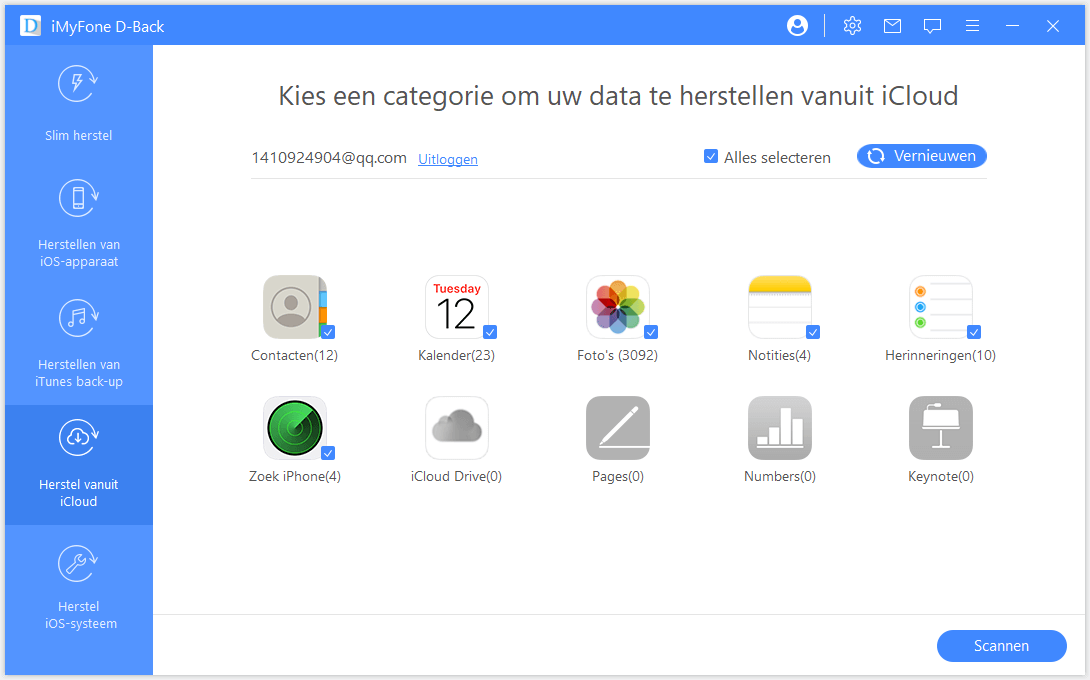
Stap 3: Zodra de scan is voltooid, verschijnen alle herstelbare foto's wanneer de scan is voltooid. U kunt de foto selecteren die u wilt herstellen en vervolgens op "Herstellen" klikken.
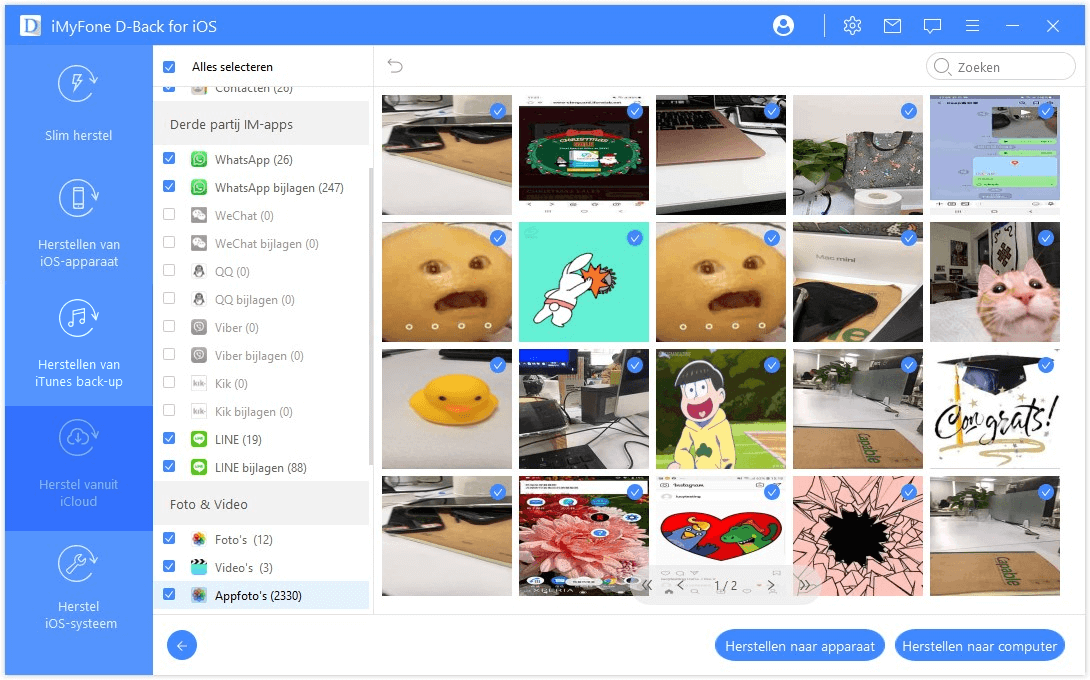
Bekijk de onderstaande video over het iCloud verwijderde fotos terughalen na 30 dagen
Enkele recensies over iMyFone D-Back
Sara: Eerlijk gezegd is dit de tweede herstel-app die ik heb geprobeerd. De eerste werkte niet voor mijn iPad. Maar iMyFone D-Back heeft fantastisch werk geleverd. Wat ik wilde herstellen, waren de sms-berichten met belangrijke informatie, ik kon ze om de een of andere reden gewoon niet vinden op mijn iPad. En het ergste was dat hij geen back-up van die berichten had. En zoals iedereen al weet, kan het vreselijk zijn om iets belangrijks te verliezen. Maar gelukkig doet D-Back wat het belooft.
Ben: Ja, het werkt. Voor iemand die verwijderde afbeeldingen of video's wil herstellen, is dit de beste. Ik heb het vorige week gekocht en het heeft me geholpen mijn afbeeldingen terug te krijgen. Ik heb de proefversie geprobeerd en deze toonde mijn ontbrekende foto's na de scan, dus heb ik hem uiteindelijk gekocht. Ik ben blij dat het werkt! Bedankt!
Herstel iCloud-foto's op pc / Mac
Als je iCloud-fotobibliotheek op je iPhone hebt ingeschakeld en eerder iCloud voor Windows hebt gebruikt , heb je mogelijk een back-up van je foto's op je pc gemaakt.
3.1 Download uw foto's uit de iCloud-fotobibliotheek naar uw pc
Als u al iCloud voor Windows heeft, is het herstellen van uw foto's heel eenvoudig. U hoeft alleen maar deze eenvoudige stappen te volgen.
Stap 1: Als iCloud voor Windows niet op uw computer is geïnstalleerd, installeer het dan voordat u de andere stappen volgt.
Stap 2: Zodra iCloud voor Windows op uw computer is geïnstalleerd, klikt u op het Windows-pictogram en selecteert u vervolgens het programma iCloud Photos om het te starten.
Stap 3: Klik nu op "Foto's en video's downloaden". Als dit de eerste keer is dat u dit doet, ziet u mogelijk een bericht waarin u wordt gevraagd te wachten tot ze beschikbaar zijn. Als u dat bericht ziet, betekent dit dat u geen back-up van de foto's op uw pc hebt gemaakt. Wacht 1 uur terwijl iCloud-foto's en -video's worden gedownload.
Stap 4: Zodra alle beschikbare foto's in uw iCloud-account verschijnen, vinkt u de vakjes aan naast de foto's die u wilt downloaden en klikt u vervolgens op "Downloaden".
Stap 5: Wanneer het downloadproces is voltooid, zou u de foto's in de aangewezen downloadmap op uw pc moeten zien.
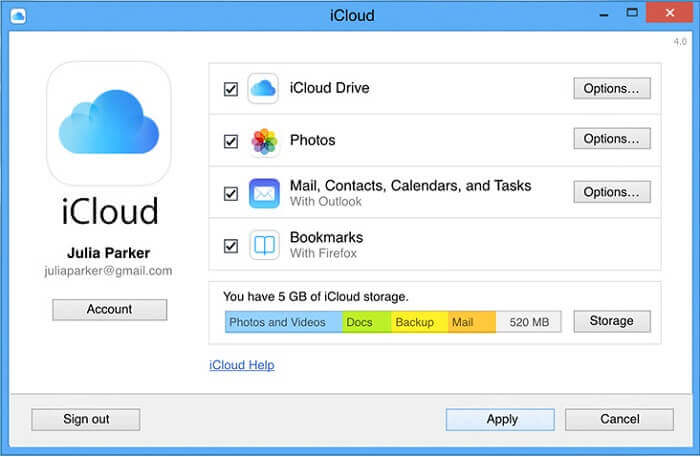
3.2 Foto's downloaden van iCloud-fotobibliotheek naar Mac
Het is ook mogelijk om iCloud-foto's van uw iCloud-back-up naar uw Mac te herstellen.Hier ziet u hoe u dit doet;
Stap 1: Klik op je Mac op "Foto's" en klik vervolgens opnieuw op "Foto's" in het hoofdmenu. In het vervolgkeuzemenu dat verschijnt, klikt u op "Voorkeuren".
Stap 2: Klik op "iCloud" en log in op uw iCloud-account, als u dat nog niet heeft gedaan. Zorg ervoor dat u bent ingelogd op hetzelfde iCloud-account als iCloud-fotobibliotheek.
Stap 3: Zorg ervoor dat "Origineel voor deze Mac" is ingeschakeld en sluit vervolgens "Voorkeuren" wanneer de update is voltooid.
Stap 4: Ahora, haga clic en "Fotos" en el submenú del menú principal y selecciona las fotos que deseas recuperar.
Stap 5: Klik met de geselecteerde foto's op "Bestand> Exporteren> Ongewijzigd origineel exporteren. Navigeer naar een willekeurige map en klik op "Exporteren" om de foto's naar de interne opslag van de Mac te verplaatsen.
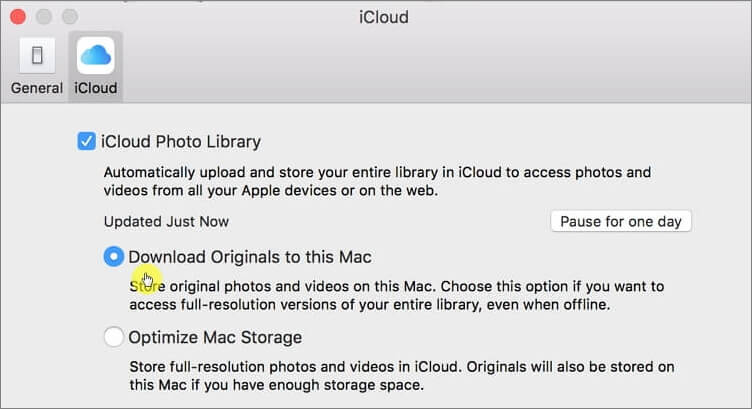
Opmerking
De voorwaarde voor het uitvoeren van deze methode is dat u iCloud-fotobibliotheek eerder op uw iPhone hebt ingeschakeld, anders mislukt het.
Conclusie
Als u na het verwijderen van iCloud-foto's niet alle foto's kunt herstellen, is het tijd om programma's te kiezen om foto's terughalen iCloud. iMyFone D-Back. Het is ook compatibel met iOS 17/18 en andere versies. Het is een van de beste apps om foto's terughalen uit iCloud.
U kunt de proefversie downloaden en kijken of deze voor u werkt. Je zult zeker niet teleurgesteld worden.